
相信很多人對「番茄工作法」不陌生,簡單來說就是事先規劃好待辦任務,接著將時間分割為 25 分鐘的工作時間和 5 分鐘的休息時間,藉此達到高生產力。拜科技之賜,我們可以透過番茄鐘 App 來幫助我們使用番茄工作法達到良好的時間管理,以下帶你看看我推薦的番茄鐘 App。
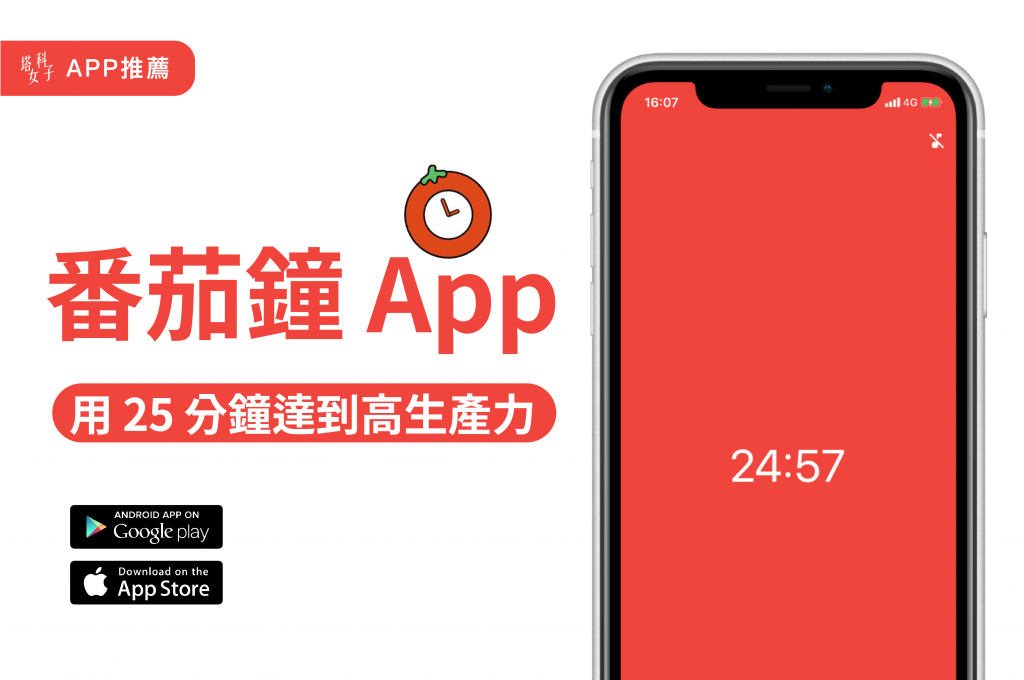
我在 App Store 及 Google Play 下載了數款番茄鐘 App,最終選出了一款較簡潔且實用性高的 – 「時間戳 – 番茄工作法」,支援 iOS 及 Android;其他款類似的 App 由於功能太多、太繁雜或太多廣告導致使用體驗不好,我覺得已經有點失去番茄鐘的初衷,而我推薦的這款「時間戳」的整體表現算很好。
時間戳 – 番茄工作法

時間戳 App 功能
- 利用番茄鐘規劃待辦任務
- 提供一般計時器功能
- 提供背景音樂
- 將時間紀錄製作成精美的統計圖表
- 自訂主題色,支援深色模式
時間戳 App 使用介紹
「時間戳 – 番茄工作法」App 相當簡潔易用,沒有其他繁雜的功能,專注於提供番茄工作法的應用,且 App 完全免費,無廣告。
更改主題色
進到 App 後,我建議大家先點選右上角的第一個「設定」圖示,先將主題顏色改為自己喜歡的。
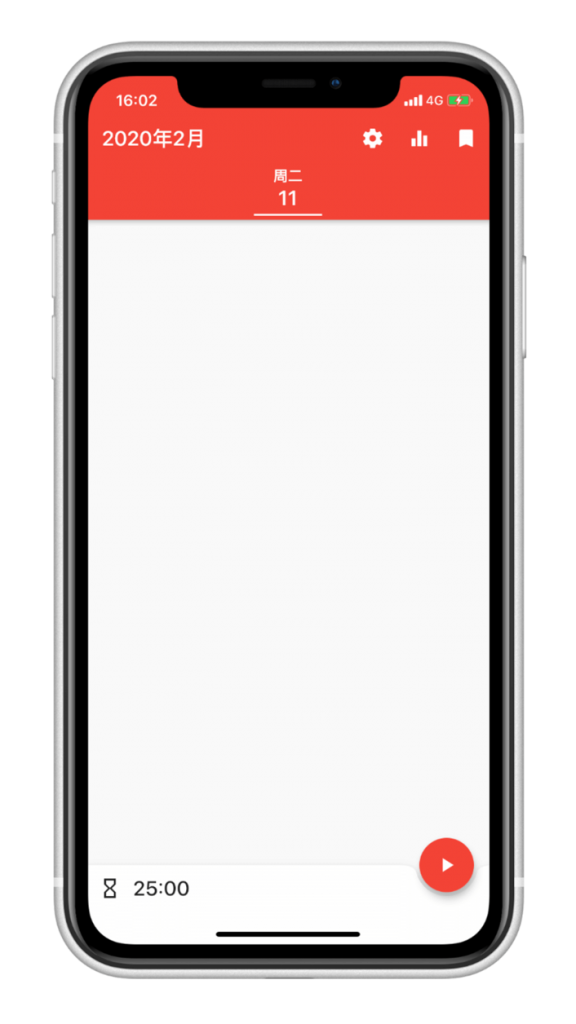
除了更改主題色之外,如果你喜歡深色模式的話,這裡也能一鍵切換。
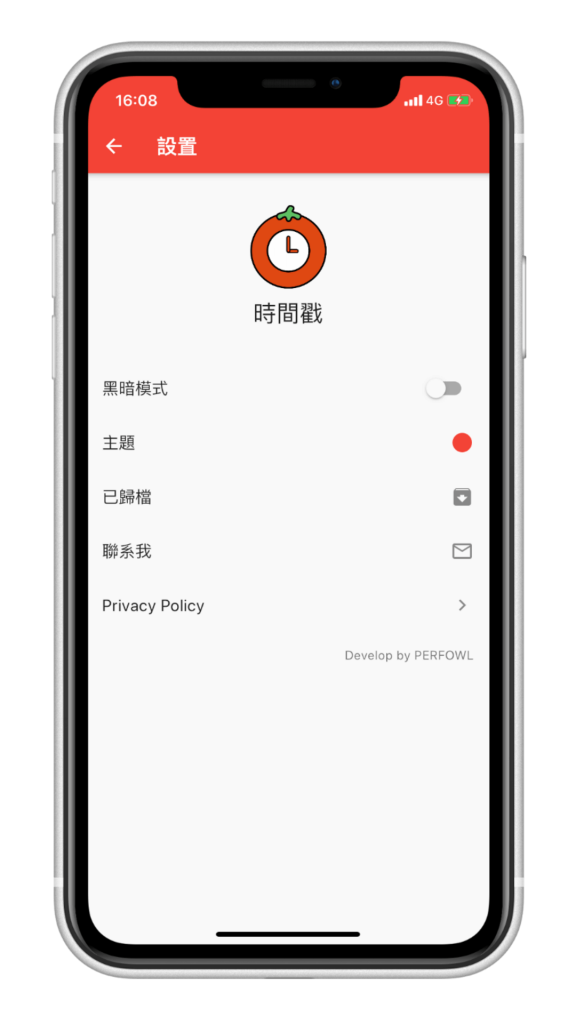
新增任務
接著,點選主畫面右上角的第三個「檔案夾」圖示,我們首先來新增一些待辦任務,你可以像我一樣歸類,依個人需求將任務切分為不同項目,如:閱讀、工作、畫圖、寫作、練習某項技能等等。
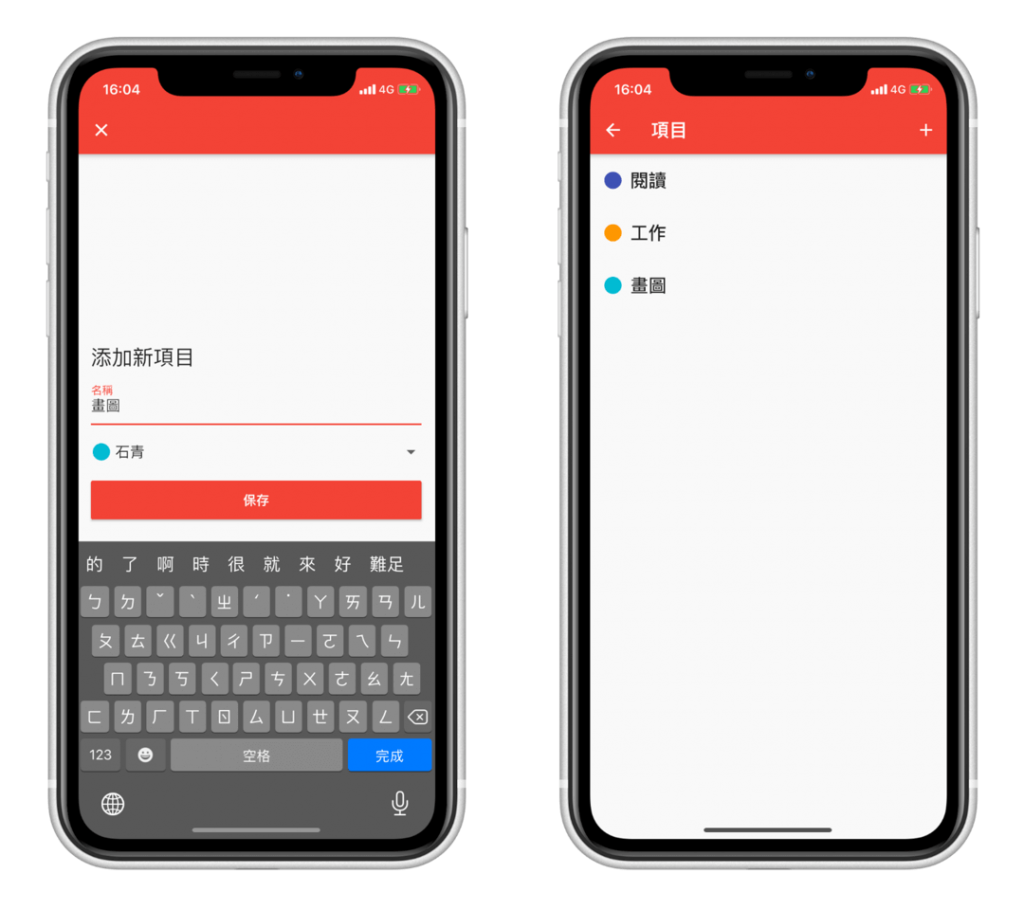
番茄鐘時間
如果你想自訂番茄鐘的時間,可以在主畫面下方調整,預設為工作 25 分鐘,休息 5 分鐘。
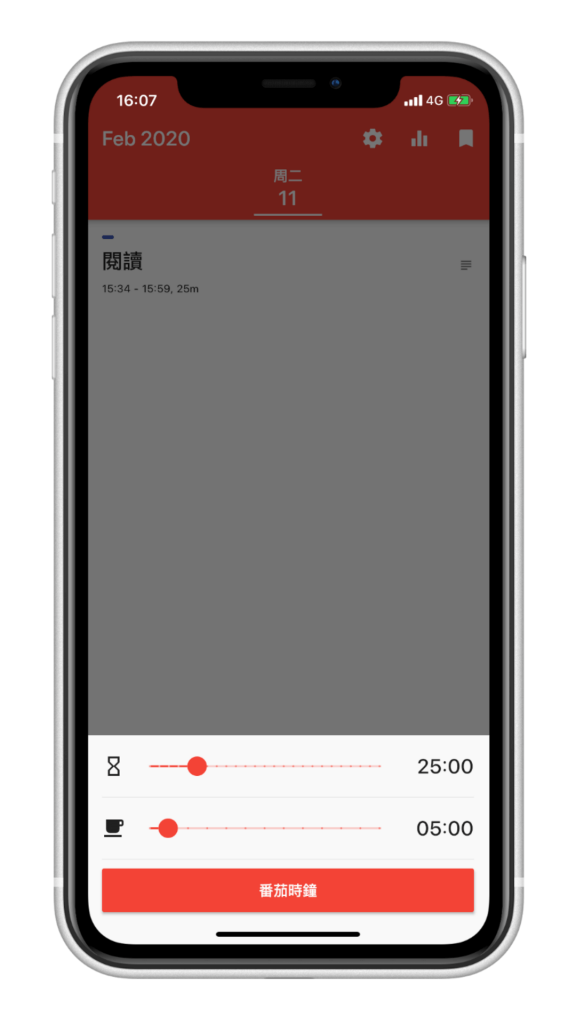
番茄鐘 – 工作時間
點選主畫面的圓形按鈕,就可以進入番茄鐘模式,畫面會開始倒數,此時你就可以開始執行你想認真做的事情。
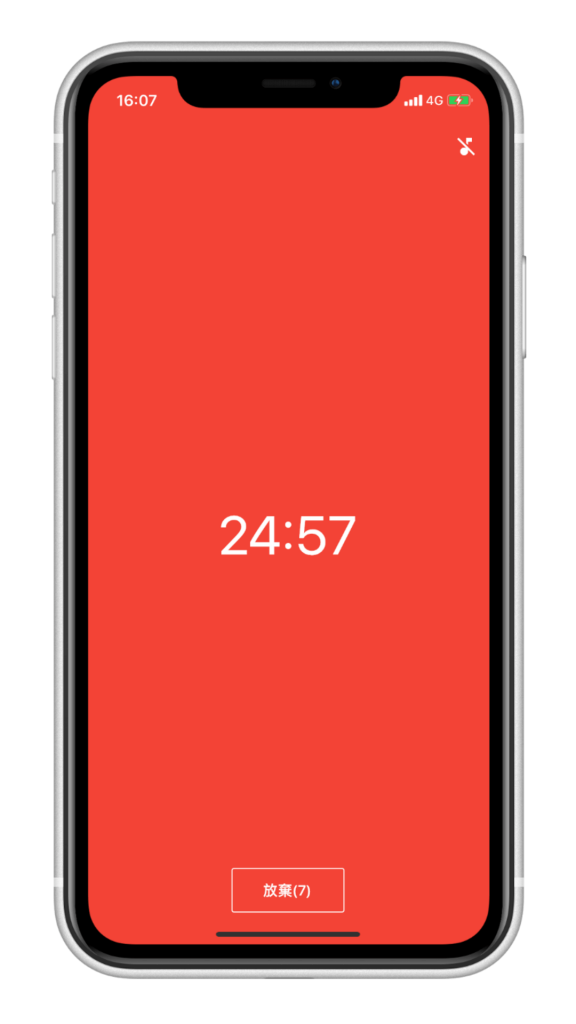
背景音樂
長按畫面右上角的音樂圖示,你可以選擇讓背景音樂陪伴你,時間戳提供三種背景音樂:
- 雷陣雨
- 海浪聲
- 白噪音
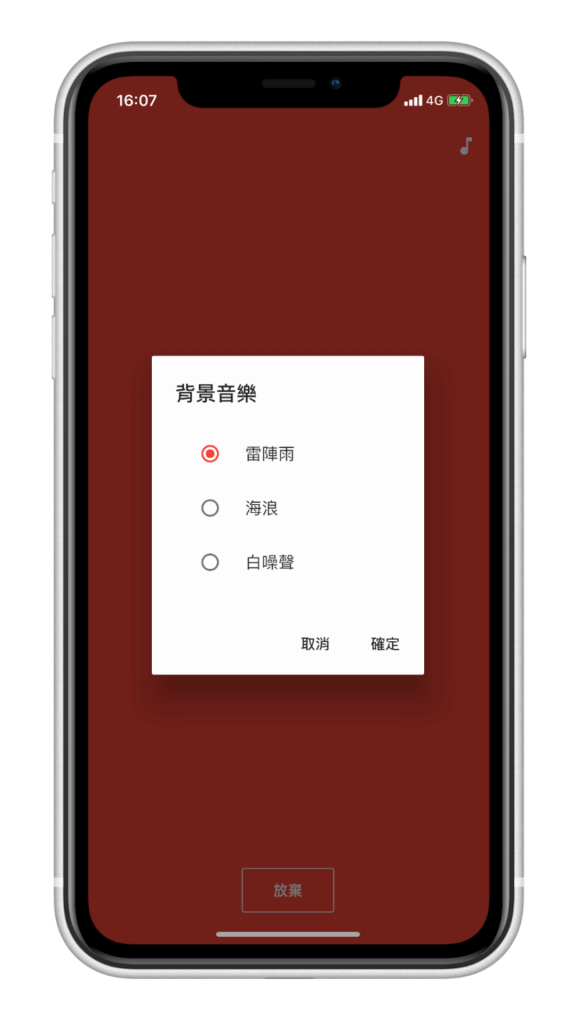
番茄鐘 – 休息時間
當你完成了 25 分鐘的工作時間之後,主畫面上方就會自動開始倒數 5 分鐘的休息時間。
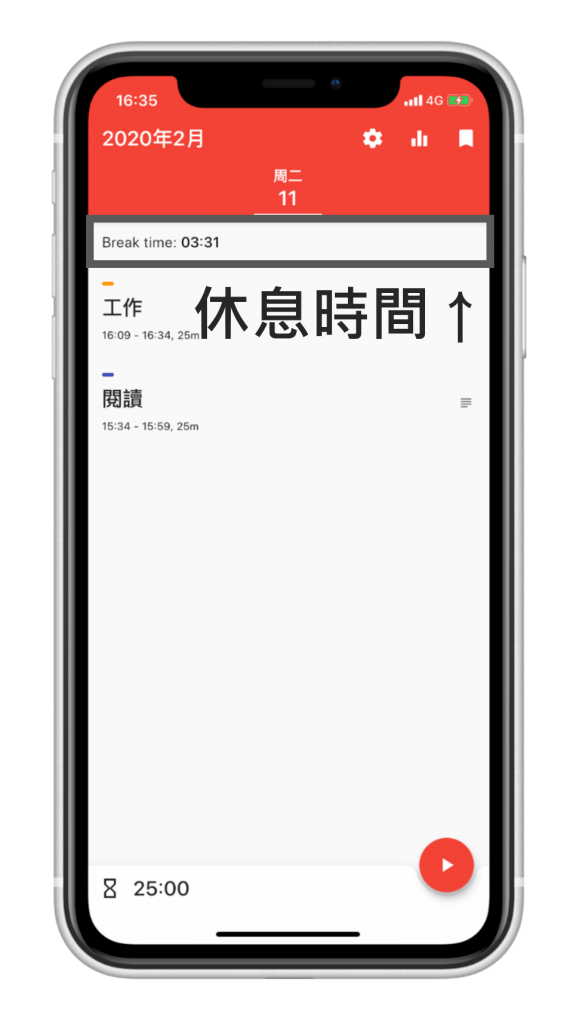
任務類別
一輪結束後,你可以選擇要將這次的番茄鐘歸納到哪一個任務類別,也能寫下註記。
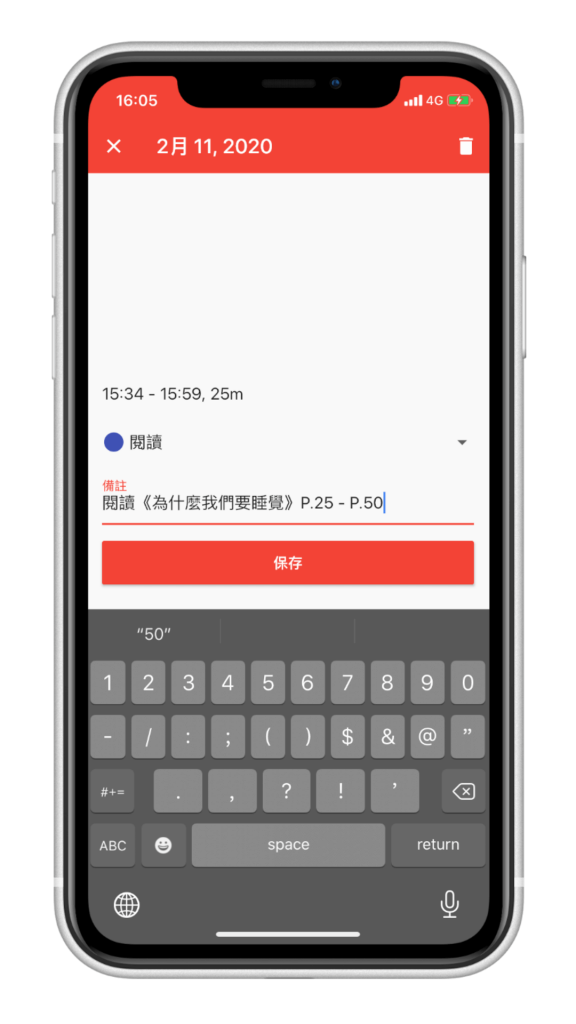
今日執行概況
每天所執行的番茄鐘都會直接列在畫面上,清楚呈現類別及時間。
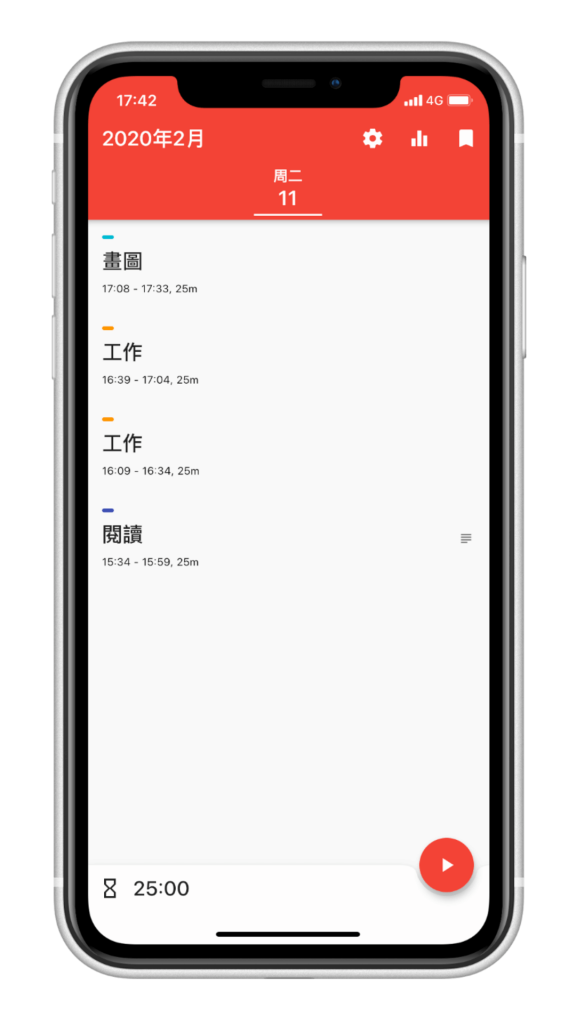
統計圖表
當然也可以看更詳細的圖表,點選主畫面右上角的「統計」圖示,這邊可以依據時間維度來查看番茄鐘的執行數據,並以圖表呈現,清楚算出每個任務的執行時間及比例,相當貼心。
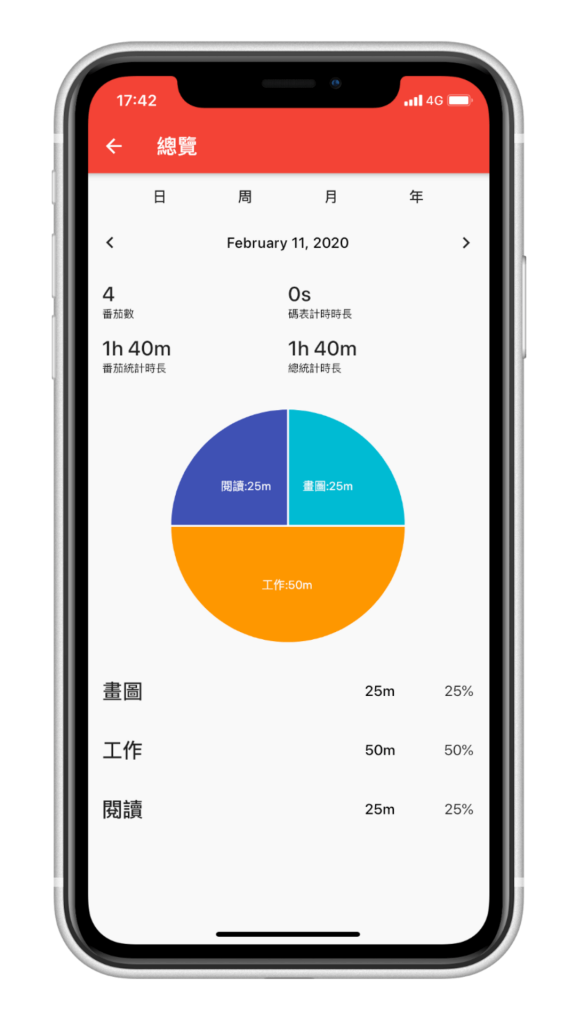
結語
番茄鐘工作法不僅讓我們能專注在規劃好的任務上,也適時提供休息時間,我們都希望自己能達到高生產力,在一樣的時間完成更多事情,如果你也想試試看風靡全球的番茄工作法,不妨讓這款番茄鐘 App -「時間戳 – 番茄工作法」幫助你吧。
延伸閱讀
- 最好用的習慣養成 App – Way of Life,輕鬆培養好習慣
- 英文字典 App 推薦 – 查查單字,結合字典、測驗與閱讀
- LINER 網頁畫重點 APP,標記文章重點並分享給朋友
- iHour 時間投資 APP 推薦,一萬小時養成計劃!
- 最好用的行事曆 APP – TimeBlocks,結合 Apple 行事曆及 Google Tasks!
